电脑连的手写板 win10手写板功能开启步骤
更新时间:2023-12-10 11:43:12作者:xiaoliu
在现代科技日益发达的社会中,电脑已经成为我们生活中不可或缺的一部分,而随着Win10操作系统的推出,电脑的功能也变得更加丰富多样。其中手写板功能成为了许多用户所青睐的一项特点。通过连接手写板,我们可以更加方便地进行手写输入,使得在电脑上进行文字输入变得更加便捷。接下来就让我们一起来了解一下Win10手写板功能的开启步骤吧!
具体方法:
1.首先我们需要点击计算机桌面左下角的开始图标打开系统菜单。
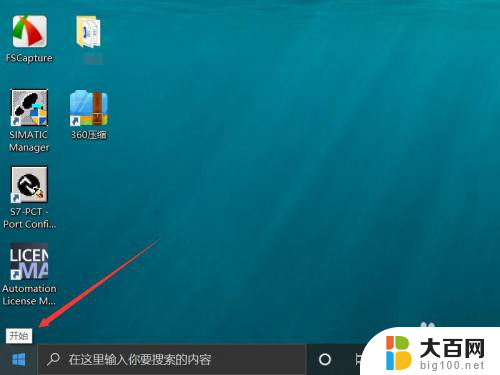
2.在菜单的左下角工具栏中点击设置一栏。
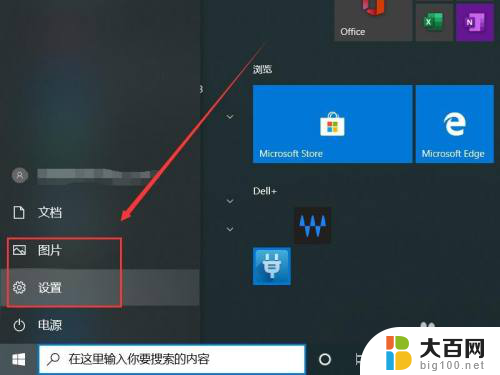
3.进入windows设置界面之后点击中间的设备按钮。

4.随后进入设备控制菜单选择笔和windows ink。

5.随后进入手写板设置菜单之后勾选手写选项下的在手写面板上用手指书写。
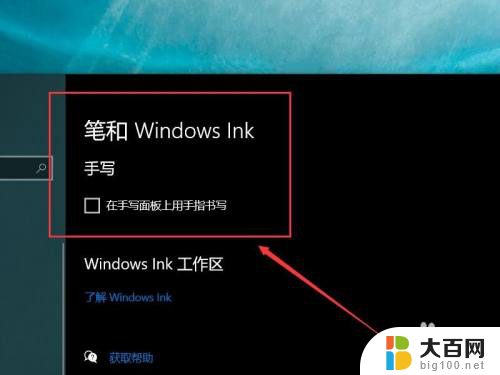
以上就是电脑连的手写板的全部内容,如果遇到这种情况,你可以根据小编的操作来解决,非常简单快速,一步到位。
电脑连的手写板 win10手写板功能开启步骤相关教程
- 电脑手写面板在哪 win10手写板功能开启步骤
- win10屏幕手写在哪打开 win10手写板功能怎么开启
- 笔记本触摸板手写输入法 win10如何开启电脑触摸板手写输入法
- windows 可选功能 Win10添加手写输入功能步骤
- 就用手写输入法 win10自带的输入法如何开启和使用手写输入功能
- 输入法 手写 win10自带输入法手写输入的操作步骤
- 键盘手写输入法 win10手写输入法如何开启和使用
- 笔记本电脑怎样手写输入 win10自带的输入法手写输入的开启和使用方法
- 电脑输入法手写怎么设置 Win10如何开启系统自带的手写输入法
- 电脑上打字可以手写吗 win10自带的输入法如何开启和使用手写输入
- win10c盘分盘教程 windows10如何分区硬盘
- 怎么隐藏win10下面的任务栏 Win10任务栏如何隐藏
- win10系统文件搜索功能用不了 win10文件搜索功能无法打开怎么办
- win10dnf掉帧严重完美解决 win10玩地下城掉帧怎么解决
- windows10ie浏览器卸载 ie浏览器卸载教程
- windows10defender开启 win10怎么设置开机自动进入安全模式
win10系统教程推荐
- 1 windows10ie浏览器卸载 ie浏览器卸载教程
- 2 电脑设置 提升网速 win10 如何调整笔记本电脑的网络设置以提高网速
- 3 电脑屏幕调暗win10 电脑屏幕调亮调暗设置
- 4 window10怎么一键关机 笔记本怎么使用快捷键关机
- 5 win10笔记本怎么进去安全模式 win10开机进入安全模式步骤
- 6 win10系统怎么调竖屏 电脑屏幕怎么翻转
- 7 win10完全关闭安全中心卸载 win10安全中心卸载教程详解
- 8 win10电脑怎么查看磁盘容量 win10查看硬盘容量的快捷方法
- 9 怎么打开win10的更新 win10自动更新开启教程
- 10 win10怎么关闭桌面保护 电脑屏幕保护关闭指南